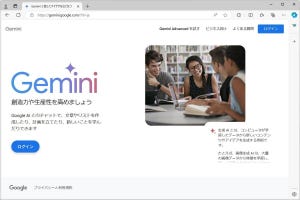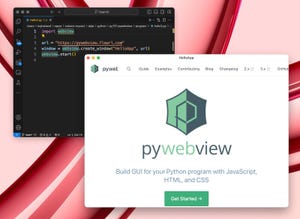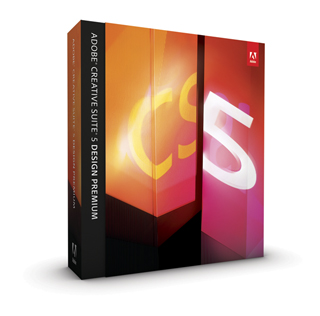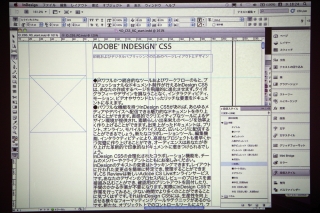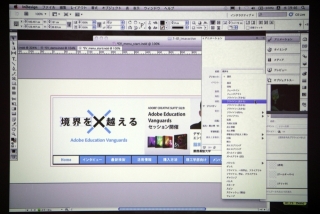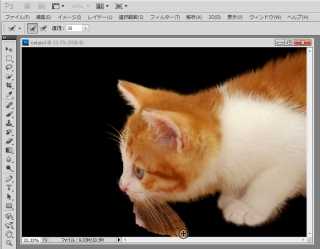水彩画のタッチを再現する「絵筆ブラシ」
「絵筆ブラシ」は、絵筆のようなブラシストロークを可能にする機能になる。筆先の太さや幅などを指定し、色塗り時の不透明度を設定することで、リアルな質感を再現できる。絵筆ブラシとして定義されたライブラリに加え、これまでのブラシツールと同様にラウンド、フラット、扇状など筆先の形状として先端シェイプが用意されており、切り替えることで筆を変えるのと同じ効果を得ることが可能だ。
さらに、ペンタブレットを使えばIllustratorがインタラクティブにスタイラスの動きを追跡し、描線に沿ってスタイラスやペンの方向と筆圧などの入力情報を使って描くことができる。マウスでは筆圧や傾きといった筆遣いの細かな部分は再現できないため、これを実現するならやはりペンタブレットが欠かせないだろう。
なお、作成したブラシはブラシストロークとしてライブラリに登録できる。また、透明機能を使って描画するため、保存時には分割・統合などの処理が必要になることも覚えておきたい。
|
|
|
|
ブラシ定義に用意されている絵筆ブラシ。ブラシ定義をダブルクリックすると絵筆ブラシオプションが表示され、10種類の筆先とサイズ、毛の長さ、密度、太さ、ペイントの不透明度、固さを設定し、新たなブラシ定義として登録できる |
|
そして、アートブラシとパターンブラシの機能もより使いやすくなっている。アートブラシは、ブラシで描いたアートの中で伸縮可能な部分を指定できるようになり、左右にアクセントのあるオブジェクトを崩さず変形させることができるようになった。パターンブラシにはタブレット向けのオプションが加わり、筆圧や傾きに応じた変形が適用できる。